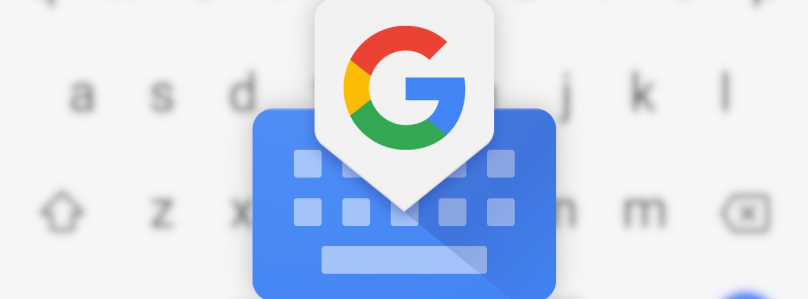
G Board – What is GBoard? How to use google GBoard?
G board
– Keyboard हा iOS आणि Android साठी provide केलेला basic features आहे. परंतु आपणास अधिक प्रगत keyboard हवा असल्यास G board हा उत्तम पर्याय आहे.
– हे G board iPhone, iPad आणि android device मध्ये उपलब्ध आहे.
– G board आपल्याला voice typing, handwriting, आणि sliding your finger from one letter to another letter असे पर्याय देतो.
– G board आपल्याला emojis शोधण्यास तसेच GIFs आणि results from google searches🔍 असे features provide करतो.
– G board एखद्या मजकुराचा अनुवाद इतर भाषेत करू शकतो.
– G board चे setup, android साठी आणि iOS साठी वेगवेगळे आहे. Android आपल्याला new version तसेच अधिक featured offer करतो.
– काही android device वर जसे कि Pixel phone यावर G board आधीपासूनच installed आहे. अन्य Android device वर आपणास हा app download⬇🔄 करून installed करावा लागतो.
– Google Play Store मधून आपण हे app download करू शकतो.
▶️ G board App ⬇️download🔄 कसे करावे ?
> G board app download करणे सोपे, जलद आणि विनामूल्य आहे. – – – आपल्याला फ़क्त आपल्या mobile मधील Google Play Store mde जावून G board Search करायचे आहे.
– Install या option ला click करून ते आपोआप download⬇ होते.
– Installation पूर्ण झाल्यावर New चिन्हावर click करा. नंतर ते start होईल.
– त्यानंतर setting मध्ये जावून ते सक्षम करा.
– नंतर link market, ‘switch input method’ मध्ये जावून language select करा.
– नंतर जेव्हा पुन्हा app open कराल तेव्हा तुम्हाला काही त्यात बदल करायचे असतील tr setting मध्ये जावून करू शकता.
⚛️
• आपला G board install केल्यानंतर आपण आपली Keyboard setting बदलू शकता आणि आपली भाषा निवडू शकता.
⚛️
• काही Android डिव्हाइसवर, G board आधीपासूनच default Keyboard आहे. आपले डिव्हाइस अलीकडील असेल तर ते सुनिश्चित करून घ्या त्यासाठी update तपासा.
⚛️
•तुमचे device Android Oreo असेल तर यातिल काही चरण (step) कदाचित कार्य करणार नाही.
▶️ Change Your Setting आपल्या setting बदला
१) आपल्या Android phone वर आपण type करू शकता असे कोणतेही app उघडा. जसे कि Gmail किंवा Keep.
२) जेथे मजकूर लिहायचा आहे तिथे tap करा.
३) Keyboard च्या वरती डाव्या बाजूला features menu ला tap करा .
४) tap more…. Setting
५) Glide typing, text correction मजकूर सुधारणा ☑, voice typing या सारखे menu आहेत. जे तुम्हाला चालू करायचे आहे ते निवडा.
▶️ Add Google search button
Google शोध बटण जोडा
१) आपल्या Android phone वर आपण type करू शकता असे कोणतेही app उघडा. जसे कि Gmail किंवा Keep.
२) जेथे मजकूर लिहायचा आहे तिथे tap करा.
३) Keyboard च्या वरती डाव्या बाजूला features menu ला tap करा .
४) tap more…. Setting
५) Tap search🔍
६) “search and more” हा option चालू (on) करा.
▶️ Choose Language Layout
भाषा आणि लेआउट निवडा.
१) आपल्या Android phone वर आपण type करू शकता असे कोणतेही app उघडा. जसे कि Gmail किंवा Keep.
२) जेथे मजकूर लिहायचा आहे तिथे tap करा.
३) Keyboard च्या वरती डाव्या बाजूला features menu ला tap करा .
४) tap more…. Setting…. Language (भाषा)
५) आपल्याला हव्या असलेल्या भाषा निवडा.
६) तुम्हाला हवे ते layout निवडा.
७) tap done (done वर tap करा)
▶️ आपल्या keyboard वर आपल्याला एक मोठे अक्षर G आढळेल. त्याला press केल्यावर आपण internet browser open न करता direct Google🔍 search करू शकता. यामध्ये G board emojis आणि GIFs समाविष्ट आहेत.
• जर आपण एकाधिक भाषांमध्ये मजकूर पाठवत असाल तर बहुभाषिक typing यामध्ये १२० भाषांपेक्षा जास्त भाषा आहेत. हे स्वयंचलित दुरुस्त करेल आणि आपल्या भाषेच्या निवडीवर आधारित सूचना करेल.
हे App In One App आहे. त्यामुळे वापर करण्यास सोपे आहे.